
Hầu hết các cài đặt mặc định cho Hệ thống bảo mật SimpliSafe làm việc tốt. Tuy nhiên, để tùy chỉnh đầy đủ, bạn nên đi sâu vào cài đặt và thay đổi một số thứ xung quanh để đáp ứng nhu cầu của mình.
Thay đổi độ trễ Arm / Disarm
Bất cứ khi nào bạn trang bị hệ thống an ninh của mình, bạn có một phút (theo mặc định) trước khi hệ thống thực sự khóa vào, điều này giúp bạn có thời gian để rời khỏi và khóa cửa trên đường ra ngoài. Tương tự, cũng có độ trễ bất cứ khi nào cảm biến bị vấp trước khi âm báo bắt đầu phát ra. Bạn có thể điều chỉnh những độ trễ này trong cài đặt.
LIÊN QUAN: Cách cài đặt và thiết lập hệ thống bảo mật SimpliSafe
Để thực hiện việc này, hãy bắt đầu bằng cách nhấn nút menu trên bàn phím, nhập mã PIN chính của bạn, rồi chọn “Cài đặt hệ thống” từ danh sách (mã này đã được đánh dấu).
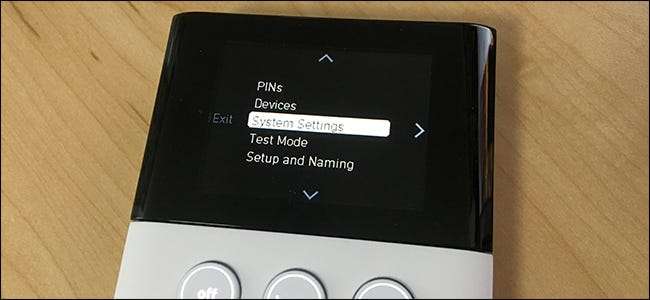
Cuộn xuống và bạn sẽ thấy bốn cài đặt khác nhau cho các loại độ trễ khác nhau.

Dưới đây là bảng phân tích ý nghĩa của từng thứ:
- Trễ thoát, Trang chủ: Đây là khoảng thời gian bạn phải ra khỏi nhà sau khi bạn đặt báo thức ở chế độ “Nhà riêng” trước khi hệ thống chính thức hoạt động. Chế độ “Home” hỗ trợ mọi thứ ngoại trừ cảm biến chuyển động.
- Trễ thoát, Đi vắng: Đây là khoảng thời gian bạn phải ra khỏi nhà sau khi bạn đặt báo thức ở chế độ “Đi vắng” trước khi hệ thống chính thức hoạt động.
- Trễ nhập cảnh, Trang chủ: Đây là khoảng thời gian bạn có sau khi về đến nhà để ngắt hệ thống của mình trước khi chuông báo động kêu.
- Nhập trễ, Vắng: Đây là khoảng thời gian bạn có sau khi về đến nhà để ngắt hệ thống của mình trước khi chuông báo động kêu.
Chọn độ trễ mà bạn muốn thay đổi, sau đó nhấn lệnh "Chỉnh sửa" ở bên phải của lựa chọn. Từ đó, bạn có thể sử dụng bàn phím để nhập thời gian tính bằng phút và giây. Khi bạn hoàn tất, hãy nhấn vào lệnh “Đặt” ở bên phải màn hình.

Hãy nhớ rằng có các giới hạn tối thiểu cho Độ trễ thoát và Độ trễ khi vào ở chế độ Vắng — lần lượt là 45 giây và 30 giây.
Thêm Wi-Fi làm kết nối dự phòng
Hệ thống SimpliSafe của bạn tự động sử dụng mạng di động để kết nối với các dịch vụ giám sát (giả sử bạn trả tiền cho gói đó), nhưng nếu SimpliSafe mất tín hiệu di động, nó có thể sử dụng Wi-Fi làm kết nối dự phòng.
Chỉ cần vào Cài đặt hệ thống và chọn mục nhập “WiFi”.

Chọn mạng Wi-Fi của bạn và nhấn lệnh “Sử dụng” ở phía bên phải của màn hình.
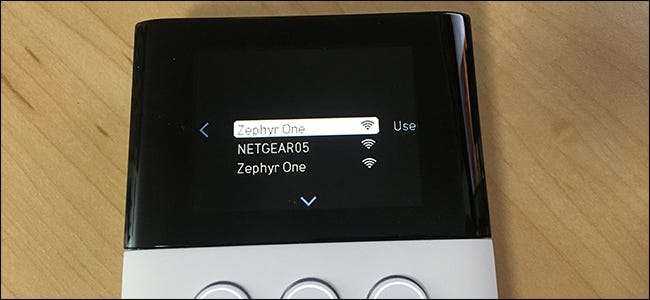
Nhập mật khẩu bằng bàn phím và sau đó nhấn lệnh “Go”.
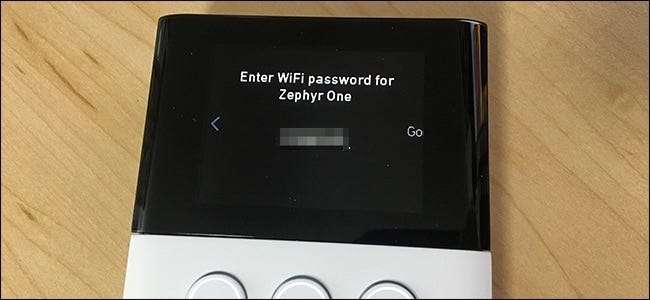
Hãy dành chút thời gian để kết nối và sau vài giây, bạn sẽ sẵn sàng hoạt động.
Thiết lập mã PIN Duress
Rõ ràng là bạn đã có mã PIN chính được thiết lập để hỗ trợ và vô hiệu hóa hệ thống của mình, cũng như cài đặt truy cập. Bạn cũng có thể thiết lập mã PIN bắt buộc, đây là một số đặc biệt mà bạn có thể nhập nếu bạn buộc phải nhập mã PIN của mình trong tình trạng bị ép buộc. Mã PIN ép buộc âm thầm cử nhà chức trách đến nhà bạn.
Đi tới menu trên bàn phím của bạn và chọn mục nhập "PIN".

Sau đó, chọn tùy chọn “Thêm mã PIN Duress”.

Bạn sẽ nhận được một bản tóm tắt ngắn gọn về những gì nó phải làm. Tiếp tục bằng cách nhấn vào mũi tên phải.
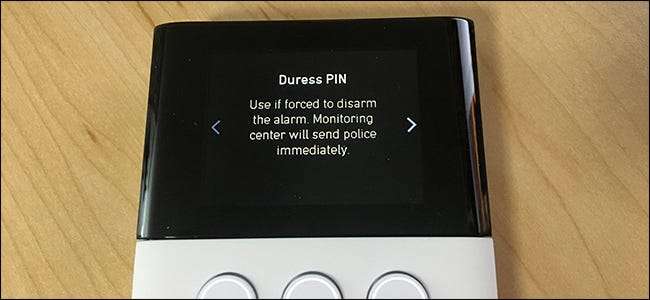
Từ đó, nhập mã PIN bắt buộc duy nhất của bạn.

Điều chỉnh âm lượng chuông báo và chuông báo
Trạm gốc của bạn tạo ra một vài âm thanh khác nhau. Có tiếng kêu vang bất cứ khi nào cảm biến được kích hoạt trong khi hệ thống bị ngắt. Có tiếng còi báo động khi cảm biến được kích hoạt trong khi hệ thống được trang bị. Và sau đó là lời nhắc bằng giọng nói. Bạn có thể điều chỉnh âm lượng độc lập cho từng loại.
Chuyển vào menu và sau đó vào Cài đặt hệ thống. Cuộn xuống một chút và bạn sẽ thấy các tùy chọn điều chỉnh âm lượng.
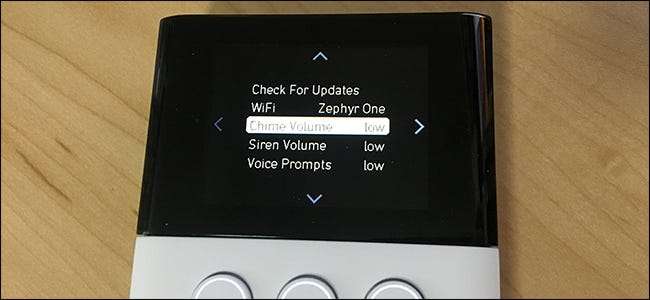
Mỗi cài đặt có bốn mức âm lượng để bạn lựa chọn: Thấp, Trung bình, Cao và Tắt. Chọn một cho mỗi cài đặt, nhưng có lẽ không phải là ý kiến hay nếu chọn “Tắt” cho tiếng còi báo động.
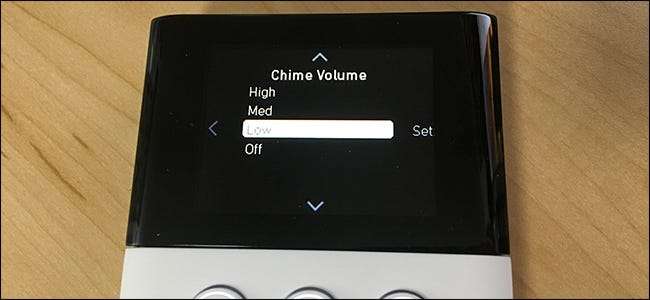
Điều chỉnh thời lượng còi báo động
Theo mặc định, còi báo động sẽ nổ trong bốn phút trước khi tắt. Đối với một số người dùng, điều này có thể quá mức cần thiết và bạn có thể thay đổi thời lượng đó trong cài đặt.
Đi tới Cài đặt Hệ thống, cuộn xuống, sau đó chọn tùy chọn “Thời lượng còi báo động”.
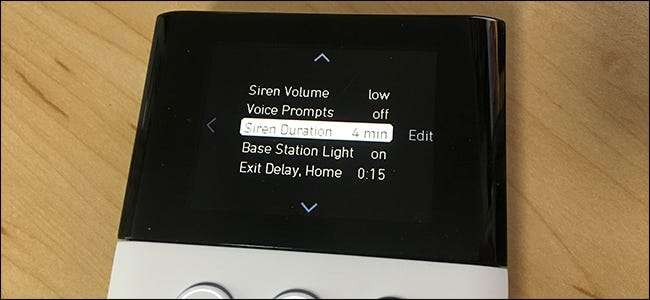
Từ đó, bạn có thể chọn thời lượng mới theo khoảng tăng 30 giây. Thời lượng ngắn nhất bạn có thể chọn là 30 giây và dài nhất là tám phút.







